Cara mudah menambah Cache MEMORY PC via eBoostr
Hampir setiap hari kita menggunakan komputer, dengan berbagai aplikasi yang kita buka misalnya pada saat berinternet kita membuka aplikasi browser Firefox, atau Flock, dan untuk mendownload kita buka lagi Aplikasi Internet Download Manager, tidak sampai disitu kita ingin membuat laporan dengan Microsoft Word, Excell, mengedit gambar buka lagi Photoshop, terakhir kita ingin menikmati music maka kita membuka MP3 player (Winamp atau Itunes) namun komputer tiba-tiba menjadi hang dan mouse tidak bergerak sama sekali.
Hal ini karena kapasitas caching RAM-nya sudah habis. Apakah ada cara untuk menambah cache Memory ? Tentu ada !.
Dengan eBoostr kinerja PC semakin bertambah melebihi dari kecepatan biasanya, sangat cocok untuk orang yang sibuk dengan pekerjaannya di Komputer.
Cara singkat instalasi eBoostr :
1. Download eBoostr dari SINI
2. Sediakan USB FlashDisk Hardisk 2GB, 4GB atau 8GB (nantinya sebagai cache memory tambahan)
3. Jalankan Setup
4. Installer Language : Pilih English, Klik OK
5. Welcome to the eBoostr 4.0 Setup : Pilih NEXT
6. License Agreement : Pilih I Agree
7. Choose Install Location : Pilih defaultnya di C:\Program Files\eBoostr trus Klik NEXT
8. Completing the eBoostr : Pilih tombol radio REBOOT NOW trus Klik FINISH
9. Register your Copy : Pilih Tombol Continue
10. eBoostr First Run : Pilih Tombol Yes
11. eBoostr Configuration Wizard : Centang kolom Detect and use hidden system memory dan NEXT
12. eBoostr Configuration Wizard Detecting devices : Klik Next
13. eBoostr Configuration Wizard recommended setting : Pilih Drive selain dari Drive C: (Disarankan Pake FlashDisk atau Hardisk Tambahan), Pilih NEXT
14. Confirm : Centang kolom build cache now (Recommended)15. eBoostr Control panel : Klik Tombol Build cache now
16. eBoostr Control panel : Option -> Application Priority -> Drag Aplikasi yang diinginkan untuk diakselerasikan dari Kolom Kiri ke Kolom kanan -> Klik Tombol SAVE.
17. Selesai.
Download Tutorial eBoostr 4 di SINI atau SINI

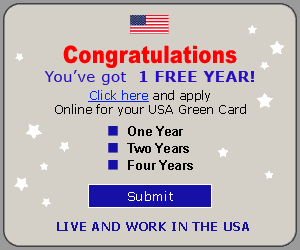




1 komentar:
makasih bro infonya
Posting Komentar